Jak převést hlas na text na Android

- 4827
- 376
- Lubor Blecha
Obsah
- Aplikace Google „Přímé dešifrování“
- Gboard klávesnice
- Transformace přes překladač Google
- SpeechTexter - sada textu
- T2S: Text to Voice - Přečtěte si nahlas
- Proč je přeměna z hlasu na text nefunguje
Nyní má každý smartphone s Androidem spoustu funkčnosti a nebude tak hloupé ho používat v plném rozsahu. Jednou z těchto funkcí je sada textu hlasem. Někdy se stává, že na smartphone musíte hodně napsat, nebo není přístup k klávesnici - v tomto případě pomůže převést hlas na text na Android. To zabírá mnoho služeb a my analyzujeme nejpohodlnější místa, kde můžete napsat text pomocí řeči.
Hlas můžete převést na text několika způsoby: Promluvte si do mikrofonu a přijmout textovou verzi na výstupu nebo nahrát připravenou položku a počkat na jeho transformaci. Hlasování do textu může také převést systém Android pomocí vytvořených zvláštních schopností. O těchto a dalších metodách níže.
Aplikace Google „Přímé dešifrování“
Google vytvořil samostatnou aplikaci pro chytré telefony s operačním systémem Android, který může převádět hlasové příkazy na texty na úrovni systému. To se provádí přímým dešifrováním nástroje z Google Play, kterou lze zdarma stáhnout. Tato aplikace je velmi jednoduchá: na hlavní obrazovce je mikrofon, nastavení a textové pole. Chcete -li přeměnit hlas do textu, stačí stisknout mikrofon a začněte mluvit.
Tato aplikace je však zajímavá nejen jednoduchou transformací, ale tím, co může fungovat na úrovni systému. Díky jednomu nastavení se můžete ujistit, že aplikace může být rychle spuštěna z jakéhokoli místa systému stisknutím tlačítka (nebo hromady). Chcete -li to provést, musíte provést následující:
- Stáhněte si přímé dešifrování aplikace;
- Otevřete nastavení smartphonu a přejděte na položku „systému“;
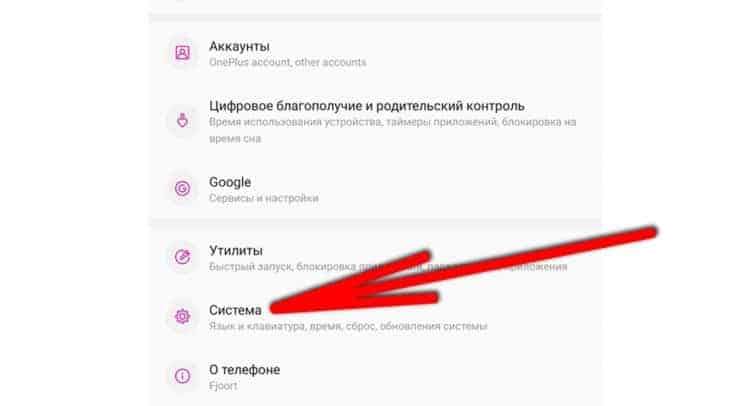
- Otevřete rada „speciální příležitosti“;
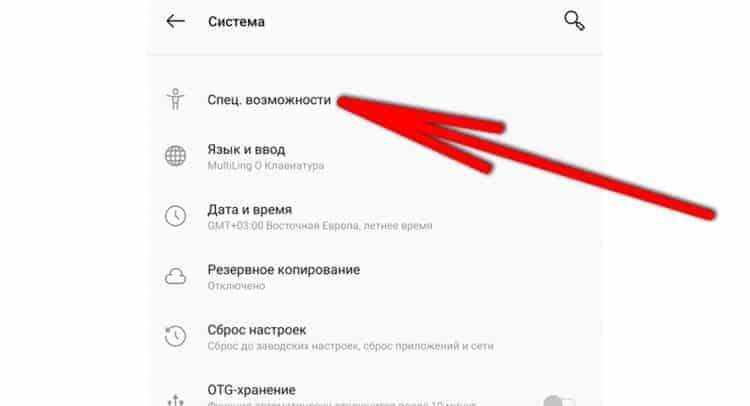
- V této části najděte „přímé dekódování“ a vyberte jej;
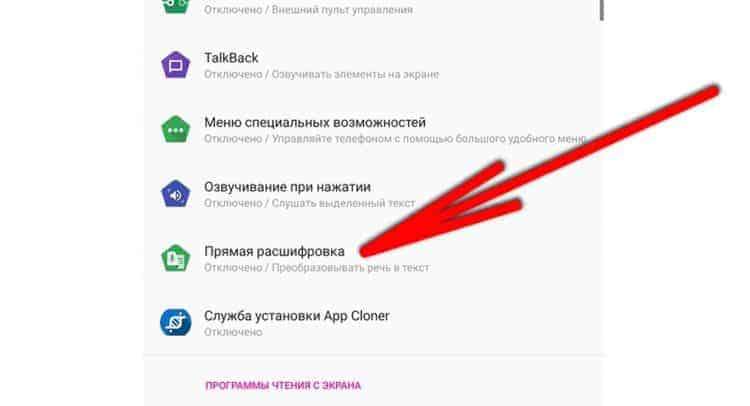
- Zapněte funkci přepínačem nahoře.
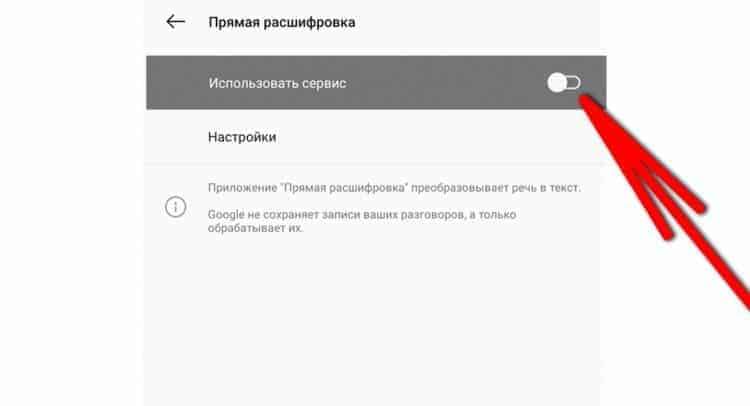
Nyní může být funkce spuštěna kdekoli v systému, i když je otevřená jiná aplikace. Chcete -li rychle spustit program, můžete kliknout na tlačítko Special Fanbities v nabídce ovládacího řízení (tlačítka „Zpět“, „Domů“ a „Nejnovější aplikace“)). Tato funkce je také spuštěna podél hromady se dvěma prsty ze spodní části displeje, pokud neexistuje kontrolní nabídka (například gesta jsou zapnutá).
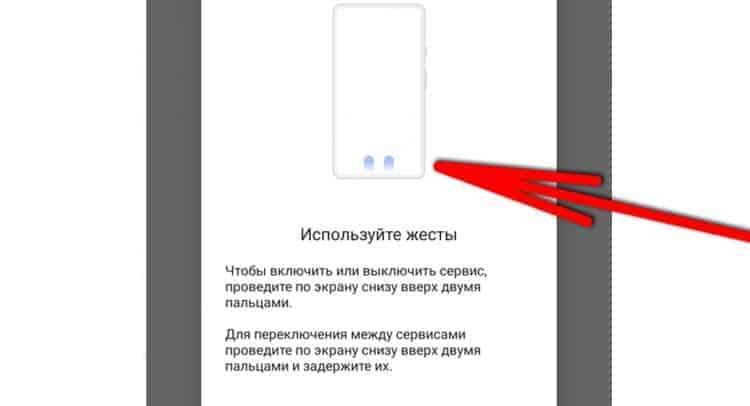
Tato funkce vám umožní komunikovat s někým s pomocí hlasu, i když bude interlokutor odeslán text. To je k dispozici v některých instantních posvácích a „Zpráva“. Aplikace přímé dešifrování také podporuje externí záznamová zařízení, jako jsou sluchátka a mikrofony. Existuje podpora pro staré verze Android do 5.0.
Gboard klávesnice
Dobře známá klávesnice Google s názvem Gboard také podporuje hlasový záznam a její převod na text. To je obzvláště výhodné, když potřebujete rychle vytisknout zprávu nebo poznámku. Chcete -li vytvořit text pomocí hlasu, stačí kliknout na mikrofon v samotné klávesnici a začněte mluvit.
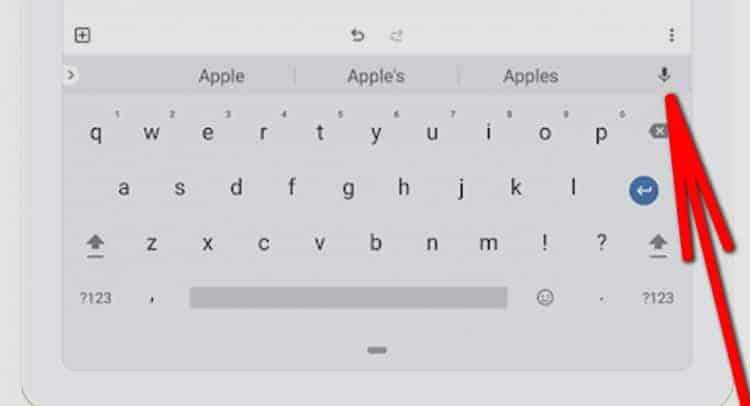
Bohužel, klávesnice není vhodná pro delší záznamy, protože doba záznamu je omezená. U velkých hlasových zpráv je lepší použít první aplikaci z našeho seznamu, může to zaznamenat více než 30 minut.
Transformace přes překladač Google
Google miluje funkci psaní hlasem, takže téměř ve všech jeho službách existuje taková funkce. I ve společnosti Google může překladatel napsat text pomocí hlasu. Zároveň lze překladatel použít nejen pro překlad tohoto textu, ale také k vytvoření dlouhých záznamů v The Voice - překladatel může zaznamenat řeč pro velmi dlouhou a přiměřeně opakované v textu. A pak můžete text zkopírovat do původního jazyka a ani jej nepřekládat. Zároveň, pokud to potřebujete přeložit, pak prostřednictvím Google překladatel je provedeno extrémně jednoduše. Chcete -li zaznamenat hlas a převést jej do textu, stačí stisknout tlačítko „Záznam“ mikrofonem a začít mluvit.
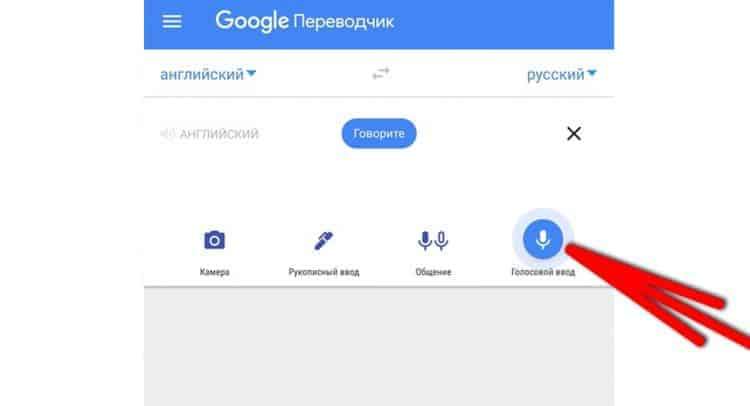
V této aplikaci můžete dokonce komunikovat s pomocí hlasu, pokud si vzájemně nerozumí. Toto je k dispozici pomocí tlačítka „Komunikace“. Po komunikaci bude celý dialog zachován ve formátu textu.
SpeechTexter - sada textu
Jednoduchá aplikace pro převod hlasu na text s minimální funkčností a snadným rozhraním. Zároveň se dokonale vyrovnává se svou hlavní funkcí. Kromě obvyklé transformace je možné okamžitě zkopírovat text jedním tlačítkem, pošlete jej někde posel, ušetřete ve formě poznámky nebo upravit.

T2S: Text to Voice - Přečtěte si nahlas
Pokud byly jiné aplikace zapojeny do převodu z hlasu na text, pak T2s udělá naopak kolem. Toto je multifunkční a pohodlná aplikace pro převod textu na hlas.
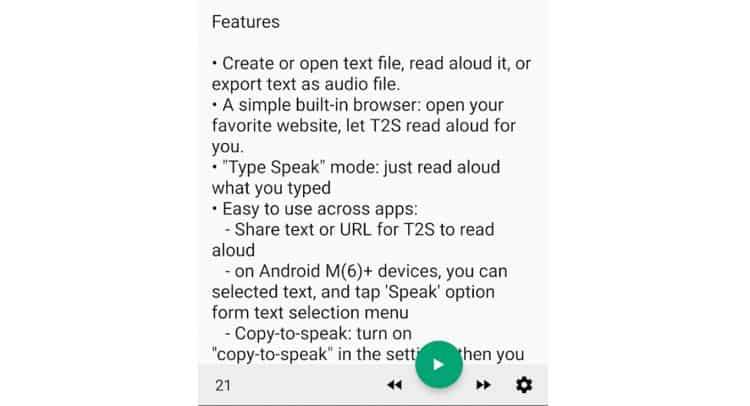
V T2S můžete vytvořit následující:
- Udržujte veškerou transformaci ve formě poznámky a později ji upravte;
- Napište text a převeďte jej na hlas a poté uložte tento formulář souboru MP3;
- Poslat transformovaný hlas;
- Změňte velikost písma a styl aplikace.
Kromě transformace má program vybudovaný prohlížeč se schopností hlasových stránek.
Proč je přeměna z hlasu na text nefunguje
Mnoho uživatelů má potíže s přeměnou hlasu na text. To se děje z několika důvodů, které jsou snadno eliminovány v nastavení smartphonu. Nejprve musíte poskytnout aplikaci přístup k mikrofonu. To se provádí v nastavení aplikace, část „povolení“. Chcete -li se tam dostat, stačí stisknout a držet prst na ikoně aplikace na ploše a poté vybrat „Na příloze“ a přejít na „rozlišení“ a poté vybrat „Mikrofon“ a „Povolit“.
Kromě tohoto problému nemusí mít někteří syntetizátor řeči Google. Je třeba jej zapnout a aktualizovat na nejnovější verzi. To se provádí na Google Play, sledujte tento odkaz a klikněte na zelené tlačítko s názvem Aplikace. Pro normální práci musíte zapnout syntetizátor a aktualizovat jej. Ve společnosti Google Plays na odkazu může být tlačítko „zapnout“ nebo „Aktualizovat“ - musíte to všechno udělat, dokud tlačítko „Otevřete“ v Syntetizéru řeči Google. Poté by všechno mělo vydělat.
- « Jak rychle získat jmenování lékaře, nastavit, nastavit a použít aplikaci Emias
- WindowsApps v systému Windows 10, jaký druh složky je možné odstranit »

